* 主体类型
* 企业名称
* 信用代码
* 所在行业
* 企业规模
* 所在职位
* 姓名
* 所在行业
* 学历
* 工作性质
请先选择行业
您还可以选择以下福利:
行业福利,领完即止!

下载app免费领取会员


在Revit中也可以使用形状编辑工具,通过定义排水的高点和低点来处理水平(非倾斜)楼板或屋顶的表面。通过指定这些点的高程,可以将表面拆分成多个可以独立倾斜的子面域。
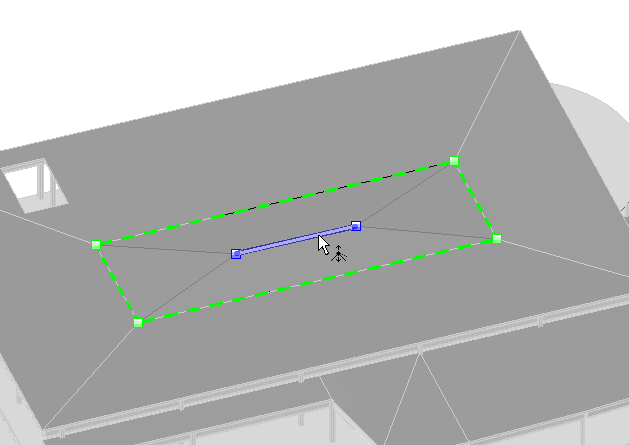
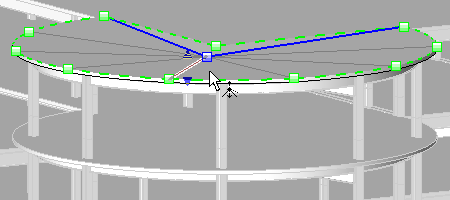
形状编辑示例
使用形状编辑工具可以设置固定厚度楼板坡度或具有可变厚度层的楼板的顶面坡度,以便进行以下建模:
由倾斜的非平面框架支撑的固定厚度的楼板或屋顶。
用于倾斜水平平面表面的可变厚度材质(例如,变厚度板)。
注意编辑了形状的楼板和屋顶不会报告真实的厚度。形状编辑工具用于形成适当的坡度,在这种情况下,真实厚度变化不重要。但是,随着坡度的增加,此变化也会增加。当坡度与预期厚度的偏离很大时,Revit 会发出警告。
为了启用形状编辑工具,必须满足以下条件:
楼板必须是平的,并且位于水平平面上。
屋顶不能附着到另一屋顶,而且不能是幕墙屋顶。只要上述条件有一个不满足,则不能使用板形状编辑按钮。
注意如果以后由于对图元做了编辑而违反了这些条件,则板形状编辑将产生错误,并发出回调,使用户能重设板形状编辑。
可以使用“修改楼板”选项卡 ![]() “形状编辑”面板上的下列形状编辑工具:
“形状编辑”面板上的下列形状编辑工具:
子图元
添加点
添加分割线
拾取支座
重设形状
注意使用这些工具编辑楼板或屋顶的形状,不会影响到它的分析模型形状。基于原始顶面的单个分析模型面保持不变。
本文版权归腿腿教学网及原创作者所有,未经授权,谢绝转载。

上一篇:Revit技巧 | Revit视图样板是什么?关于Revit视图样板的介绍
- Revit技巧 | 如何将BIM标高转变为三角形形状?
- Revit技巧 | 如何修改Revit标高符号?
- Revit技巧 | 如何在Revit未响应时正确保存工作?
- Revit技巧 | 如何在Revit中调整楼层高度
- Revit技巧 | Revit建模步骤有哪些?关于Revit准确快速建模的技巧
- Revit技巧 | Revit项目文件的文件扩展名
- Revit技巧 | Revit如何自定义快速访问工具栏?
- Revit技巧 | revit过滤器怎么添加新参数?关于Revit中新建过滤器参数方法
- Revit技巧 | Revit软件如何实现功能的开发?Revit二次开发方式与流程
- Revit技巧 | Revit官方教程丨添加弧长度尺寸标注
相关下载
















































